Hướng dẫn cách chụp ảnh màn hình tất cả các dòng iPhone
Chụp ảnh màn hình iPhone là một trong những ứng dụng trên smartphone được người dùng yêu thích vì sự tiện lợi và có thể truyền tải rõ hình ảnh mình muốn gửi đến. Trong bài viết này, mình xin chia sẻ với các bạn 2 cách chụp ảnh màn hình iPhone từ những dòng iPhone trước đây như iPhone 6, iPhone 5 đến những dòng mới như iPhone X, iPhone Xs.
>>> Xem thêm: Tặng bạn mẹo chụp ảnh selfie bằng iPhone X
Chụp ảnh màn hình iPhone bằng phím bấm vật lý

iPhone là dòng smartphone cao cấp hiện nay, tuy vậy, thiết bị này cũng giống những dòng điện thoại khác trong việc hỗ trợ chụp ảnh màn hình, bạn hoàn toàn có thể chụp ảnh màn hình iPhone mà không gặp bất kỳ khó khăn nào.
Lưu ý: trên các thiết bị iPhone X, iPhone 8, 8 Plus, 7, 7 plus, 6s, 6s plus, nếu các bạn đang sử dụng tính năng Touch ID thì bạn nên sử dụng ngón tay khác với ngón dùng để cài Touch ID khi thao tác trên nút Home vì có thể vô tình kích hoạt chúng.
Chụp ảnh màn hình iPhone bằng phím cứng
Đối với iPhone X, Xs, Xs Max, Xr do không còn nút Home vật lý nên bạn có thể chụp ảnh màn hình bằng cách chọn và giữ phím Nguồn (Power) và nút Tăng âm lượng, khoảng 3s buông ra cùng lúc.
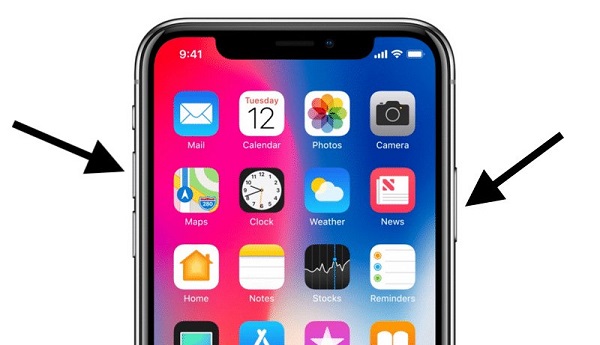
Tuy nhiên đối với Đối với iPhone X, Xs, Xs Max, Xr bạn hoàn toàn có thể chụp màn hình với phím home ảo bằng cách:
Bước 1: Vào Cài đặt (Setting) -> Cài đặt chung (General).
.jpg)
Bước 2: Tại phần Cài đặt chung (General), các bạn tìm mục Trợ năng ( Accessibility) -> AssistiveTouch -> On.
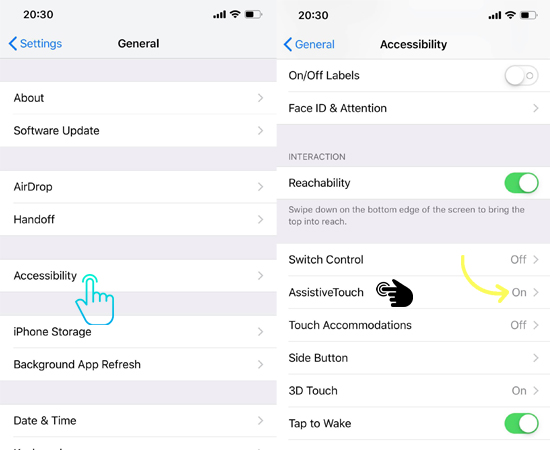
Bước 3: Tìm mục Tùy chỉnh menu cao nhất ( Customize Top Level Menu) -> Tùy chỉnh (Custom) (biểu tượng ngôi sao) -> Chụp ảnh màn hình (Screenshot).
.png)
Bước 4: Bây giờ, để chụp ảnh màn hình bạn chỉ cần chọn phím Home ảo, sau đó bấm nút Screenshot (Chụp ảnh màn hình).
Chụp ảnh màn hình iPhone không cần dùng phím
Nếu như bạn không muốn tác động nhiều đến các phím vật lý trên iPhone 8, 8 Plus, 7, 7 plus, 6s, 6s plus, 6, 5s, 5, 4s của mình thì cách chụp ảnh màn hình iPhone với phím Home ảo Assistive Touch dưới đây sẽ là một lựa chọn cần thiết và đơn giản khi sử dụng. Khi đó, các bạn cần phải kích hoạt tính năng nút Home ảo iPhone rồi thực hiện như sau :
Bước 1: Từ giao diện sử dụng, các bạn truy cập vào ứng dụng Settings (Cài đặt) > General (Cài đặt chung) > Accessibility (Trợ năng).
Bước 2: Tiếp đó, các bạn tìm tới mục AssistiveTouch và gạt công tắc tính năng AssistiveTouch. Lúc này trên màn hình thiết bị sẽ xuất hiện một biểu tượng nút Home ảo.
Bước 3: Để thực hiện chụp ảnh màn hình iPhone, các bạn nhấn vào biểu tượng nút Home ảo chọn lần lượt biểu tượng Device (Thiết bị) > More (thêm) >Screenshot (Chụp màn hình) như hình dưới đây để có thể thực hiện chụp ảnh màn hình iPhone.
Sau khi nhấn vào Screenshot (Chụp màn hình), màn hình thiết bị sẽ lóe sáng và phát ra âm thanh chụp ảnh quen thuộc (trong trường hợp để chuông), như vậy chúng ta đã hoàn thành các chụp ảnh màn hình iPhone nhanh chóng và đơn giản được nhiều người lựa chọn sử dụng hiện nay trên thiết bị của mình.
Kết luận
Như vậy, với 2 cách chụp ảnh màn hình iPhone mà ShopDunk chia sẻ trên đây, hy vọng từ bây giờ các bạn đã biết cho mình một thủ thuật đơn giản để chụp ảnh màn hình iPhone qua các dòng.
Nếu bạn đang tìm kiếm một chiếc iPhone xịn sò cho riêng mình, tham khảo ngay những model mới nhất tại ShopDunk - Đại lý ủy quyền Apple. Mua Apple chính hãng, giá tốt, chính sách bảo hành lâu dài.






 Tài khoản
Tài khoản
